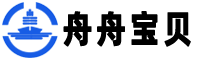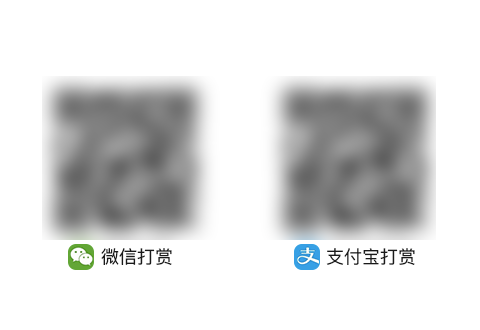在现代数字图像处理中,背景透明化是一项常见且重要的技能。作为最强大的图像处理软件之一,提供了多种方法来实现背景的透明化。以下是一些简单而实用的步骤,帮助您在中轻松实现背景透明化。
使用薇信小程序【发卡达人】选择口令模式输入“ps”免费领取ps全套自学视频教程
1.选择合适的图片
在进行背景透明化之前,选择一张背景颜色单一或渐变的图片会更加方便。这样的图片更容易分离前景和背景。
2.使用魔棒工具
使用薇信小程序【发卡达人】选择口令模式输入“ps”免费领取ps全套自学视频教程
-打开图片,选择“魔棒工具”(W)。
-在工具栏中调整“容差”值,通常设置为32左右,这取决于背景颜色的单一程度。
-点击图片中的背景区域,会自动选择颜色相近的区域。
-如果选择区域过大或过小,可以使用“添加到选区”或“从选区中减去”按钮来调整。
使用薇信小程序【发卡达人】选择口令模式输入“ps”免费领取ps全套自学视频教程
3.使用快速选择工具
-如果魔棒工具效果不佳,可以使用“快速选择工具”(Q)。
-在工具栏中调整“半径”值,然后直接在图片上拖动以选择背景。
-使用“新选区”或“添加到选区”等按钮来精细调整选区。
4.使用图层蒙版
-在图层调板中,右键点击背景图层,选择“创建图层”。
-将前景和背景分离的图层设置为当前图层。
-点击图层调板下方的“添加图层蒙版”按钮,此时背景会变为透明。
5.使用颜色范围
-选择“颜色范围”(+Ctrl+I)。
-在对话框中,使用吸管工具选择背景颜色。
-调整“颜色容差”值,以选择更多或更少的颜色。
-点击“确定”后,使用“调整边缘”功能细化选区。
6.使用调整边缘
-选择“调整边缘”(+Ctrl+E)。
-在对话框中,调整“半径”和“平滑”等参数,以优化选区边缘。
-使用“移动边缘”工具调整选区边缘,直到满意为止。
7.保存和导出
-完成背景透明化后,保存文件时选择合适的格式,如PNG或GIF,它们支持透明背景。
-如果需要,可以在导出时调整分辨率和颜色模式。
通过以上步骤,您可以在中轻松实现背景透明化。这些技巧不仅适用于个人项目,也适用于专业设计工作。掌握这些方法,将大大提高您的图像处理能力。
标签: Photoshop 背景透明化 图像处理 魔棒工具 图层蒙版